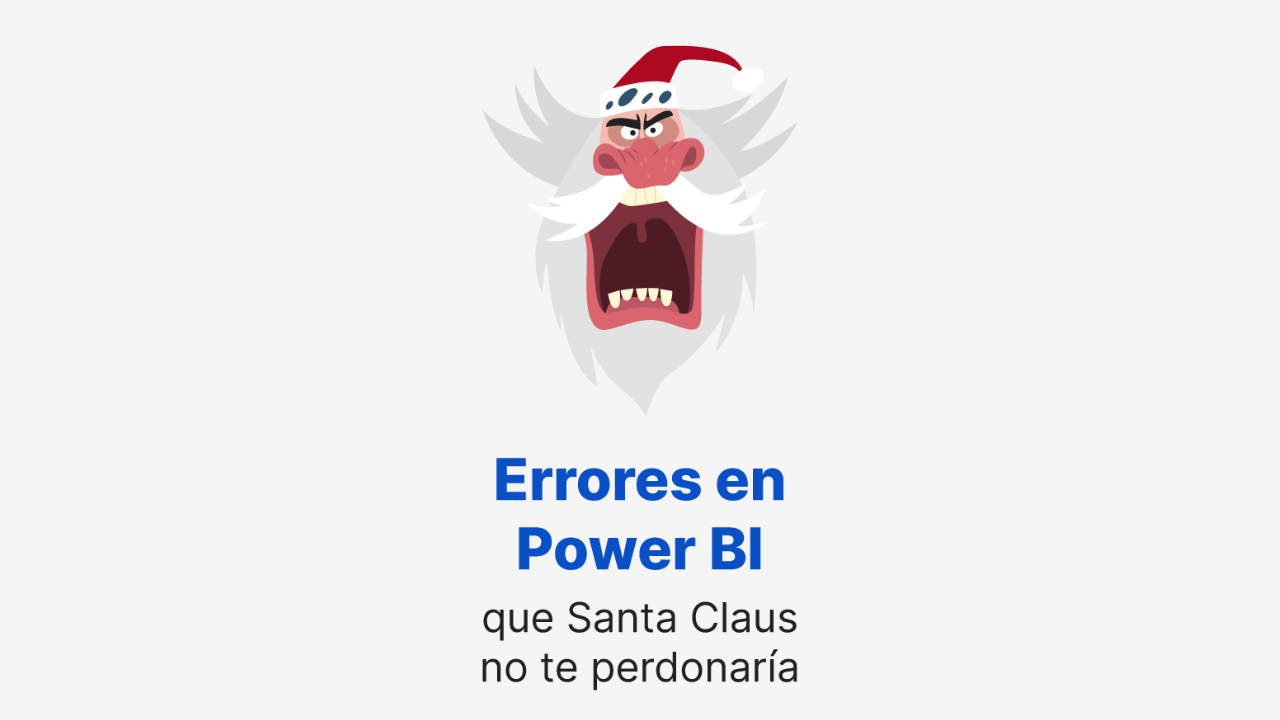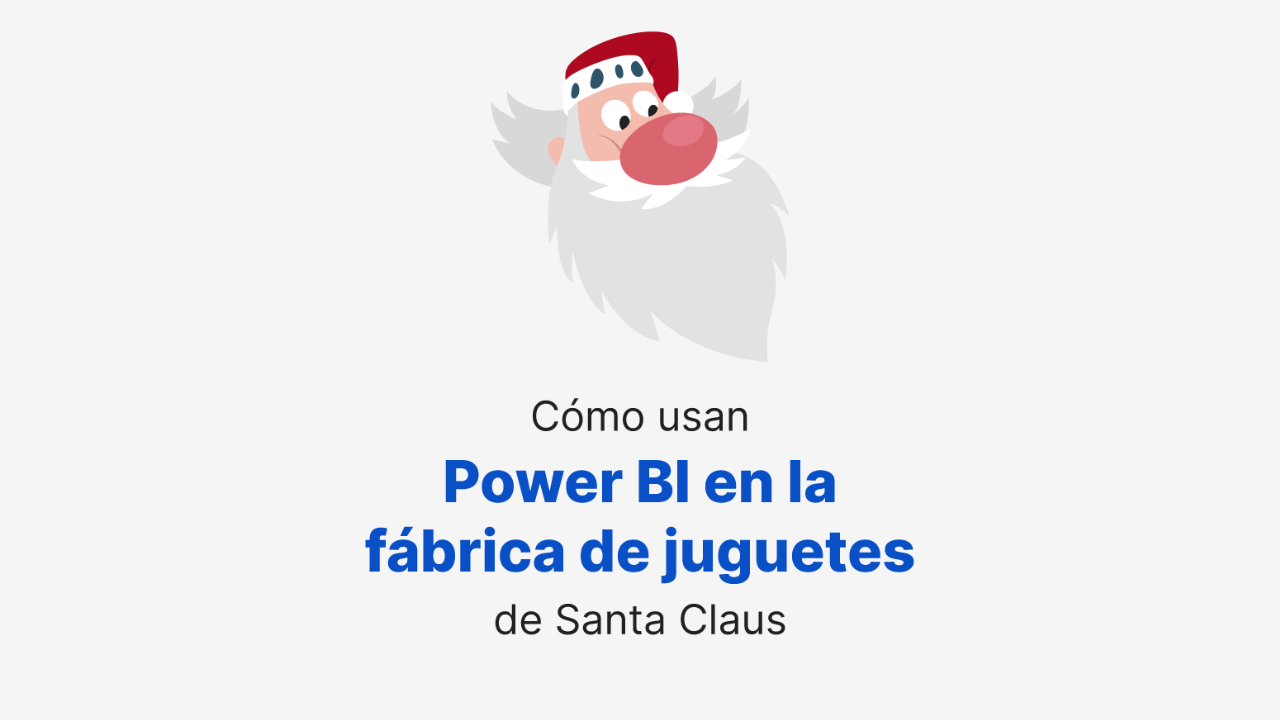En este tutorial vas a aprender a sincronizar correctamente los segmentadores (slicers, en inglés) en Power BI. Con esto, tus reportes van a ser mucho más claros y ahora la exploración de tus datos va a ser mucho más sencilla.
Básicamente estaremos respondiendo a esta pregunta de AnitaLaAnalytica:

Para que todo sea muy sencillo de entender y poner en práctica, vamos a utilizar como ejemplo un reporte que confeccionó Javier.
Puedes seguir nuestro video o leer el artículo escrito.
Video Tutorial: Cómo sincronizar segmentadores en Power BI
Si lo prefieres escrito, solo sigue leyendo.
Sincroniza los segmentadores en Power BI correctamente
Este es el reporte que estaremos utilizando como ejemplo. El reporte tiene información sobre la población y su distribución tanto en continentes, como países. Tiene algunos filtros y algunas visualizaciones bastante sencillas que ayudan a entender mejor cómo es la distribución de la población a nivel mundial.
Esto va a hacer muy fácil entender cómo sincronizar tus segmentadores (o slicers) de la mejor manera en Power BI. Ya lo verás 😉

En la pestaña "Indicadores Mundiales" hay más indicadores como la mortalidad infantil y la esperanza de vida para distintas regiones del mundo. También tiene algunos segmentadores de datos.

Estos te permiten ver los indicadores para un continente en especial o para más de uno si haces la selección presionando la tecla CTRL en tu teclado, por ejemplo si quieres ver únicamente datos para África.

También puedes segmentar la información según en qué rango de población se encuentra cada país. Hay opciones de 0 a 1 millón, de entre 1 millón y 10 millones, 10 millones a 100 millones y más de 100 millones.

Además de que puedes filtrar también por grupo de Esperanza de vida, medido en años, y por la Mortalidad infantil. Los segmentadores de este reporte filtran todos los otros objetos visuales de la página. Si seleccionas África, por ejemplo, vas a ver únicamente a África en el mapa, pero también estará únicamente África en las otras visualizaciones.

Ahora, si no quieres que un segmentador afecte en especial a alguna otra visualización, solamente lo indicas así. Seleccionas el segmentador, vas a la pestaña de Formato, luego a Editar Interacciones. Verás que aparecen dos opciones en cada uno de los otros ejemplos. Para que el segmentador no afecte una visualización puntual, seleccionas en los íconos que aparecen que no aplique ningún filtro.

Si ahora seleccionas África, se va a actualizar la tabla, el mapa, pero no se va a actualizar la visualización a la que le cambiaste la interacción. Igual si seleccionas otro continente como Europa o incluso varios al mismo tiempo, como Europa y Oceanía

Para que desaparezcan los íconos de la interacción, únicamente vuelves a hacer clic en el botón de Editar interacciones. Si no te aparece, solo selecciona una visualización y ya te debe de aparecer la pestaña de Formato, donde está el botón de Editar interacciones.

Ahora si seleccionas por ejemplo América y Europa (si presionas la tecla CTRL puedes hacer selecciones múltiples), verás que todas las visualizaciones de esta página se vieron afectadas.

Pero, si cambias de página verás que no se aplicó ningún tipo de filtro.

Pero quizás quieras que si seleccionas un continente en una página del reporte, quieras que ese filtro también se aplique en la otra página del reporte. Este problema es lo que soluciona la sincronización y la visualización de los segmentadores de datos. Así cuando selecciones un continente, el segmentador automáticamente va a detectar esa selección y lo va a sincronizar.
Para activar esta sincronización, primero seleccionas un segmentador (o slicer) de datos. Luego te vas a la pestaña Ver y luego a la opción Sincronización de segmentaciones. Vas a ver que se abre un panel con más opciones.

En estas opciones, verás una lista de las páginas que tiene el reporte. Luego, la primer columna de opciones es la sincronización del segmentador seleccionado y la segunda columna es la visualización del segmentador en cada una de esas páginas.
Ahorita tengo seleccionado el segmentador de Continente y en el panel se muestra este segmentador está visible en la página "Población por área" y en la página "Indicadores mundiales" (columna 1 de la imagen), pero NO está sincronizado (columna 2 de la imagen).

En cambio si seleccionas el segmentador de Esperanza de vida, verás que en la página Población por área no está sincronizado, ni está visible.

De hecho, si ves esa página en el reporte, no estará ese segmentador.

Entonces si quieres que el segmentador esté sincronizado entre las 2 páginas, hay que indicárselo a Power BI en estas opciones que activamos. Por ejemplo, vamos a hacerlo con el segmentador de Continente. Seleccionas el segmentador y activamos esa columna para cada una de las páginas.

Como ves tengo seleccionado Oceanía, en una página y si ahora me paso a la otra, Población por área, verás que solamente tiene información para Oceanía.

Y si desde esta página selecciono África, verás que se actualizó en la página Indicadores mundiales.

Ahora que ya sabes sincronizar segmentadores entre páginas, otro punto importante es la visualización. Por ejemplo, si seleccionas el segmentador de continente desde la página Indicadores mundiales, puedes indicar que este segmentador debe sincronizarse en ambas páginas pero que NO esté visible, por ejemplo en la de Indicadores mundiales. Lo des-seleccionas en la segunda columna.

Verás cómo desaparece el segmentador de esta página de Indicadores mundiales.

Pero si te vas a la página Población por área, el segmentador sigue ahí y está funcionando.

Aquí puedo seleccionar Europa y va a mostrar datos de Europa.

Lo interesante aquí es que en la página de Indicadores mundiales también está mostrando únicamente datos de Europa, pese a que NO está visible el segmentador en esta página.

Si quieres que nuevamente esté visible, seleccionas el segmentador de nuevo, en este caso desde la página Población por área, y le indicas que sea visible en la página Indicadores mundiales.

Va a volver a aparecer en la página Indicadores mundiales.

Ahora el segmentador está visible y sincronizado en las dos páginas.
Esto que ya aprendiste y acabas de poner en práctica te abre muchas posibilidades distintas de combinaciones entre sincronización y visualización. Por ejemplo, podrías querer que todos los segmentadores de datos y los filtros estén en una página aparte pero que afecten a todas las otras páginas que nuestros reporte tengan. Quizás porque los segmentadores están ocupando demasiado espacio en tu página y quisieras aprovechar ese espacio para hacer visualizaciones más grandes o agregar otras visualizaciones. Con esta sincronización y visualización puedes optar por crear una página que incluya solamente los filtros pero que esos filtros afecten a todas las otras páginas del informe.
¿Qué te parece si vemos cómo hacerlo? Creas una nueva página que vas a llamar Filtros.

Seleccionas el segmentador por continente y verás que en la lista de páginas, de la Sincronización de segmentaciones, viene Población por área e Indicadores mundiales. Pero ahora también aparece la nueva página que acabas de crear: Filtros. Aquí indicas que el segmentador Continente se sincronice y se vea también en la página de Filtros.

Si te pasas a la página Filtros, verás que ya aparece.

Haces lo mismo con el segmentador de la Cantidad Población. Le indicas que se sincronice con las otras dos páginas del reporte, que se vea en la nueva página Filtros y que esté sincronizado.

Verás que aparece en la página Filtros.

Si aquí en la página de Filtros seleccionas Europa y Oceanía, por ejemplo.

Y te pasas a la página Población por área, verás que Europa y Oceanía está sincronizado.

Lo mismo en la otra página.

Si lo que buscas es ganar espacio en las páginas de tu reporte, puedes seleccionar el segmentador de Continente. Luego te vas a las opciones de sincronización, y le indicas que este segmentador se sincronice en todas las páginas, pero que NO se muestre en la página Población por área y en la página Indicadores mundiales.

Si te vas a las otras páginas, verás que el segmentador desapareció, pero el filtro sigue aplicándose. Aquí nos muestra datos de Europa y Oceanía, que son los que tenía seleccionados.

Esto mismo lo puedes hacer con los otros segmentadores, como Cantidad de población, Esperanza de vida y Mortalidad infantil. Le indicas que no se vea en las páginas que no sean Filtros, pero que sí se aplique la segmentación.
Cada segmentador debe quedar así en el ejemplo.

Ahora en la página de Filtros vas a tener todos los segmentadores. Aún no se va a ver bien porque están amontonados, pero por supuesto que puedes cambiar la ubicación y ajustar el formato para que sea visualmente más atractivo.

Ahora ya puedes ampliar tus visualizaciones o agregar otras para mostrar más información porque ya hay más espacio en cada página.

Esto te puede ser de gran ayuda para mejorar tus visualizaciones y para que la exploración de los datos sea mejor.
Nunca olvides adecuar tus reportes a las necesidades del usuario para que pueda entender fácilmente los datos.
Última consideración de la sincronización
Imagina que ahora agregas otro segmentador de datos. Por ejemplo, País.

Aquí selecciona un país, por ejemplo, Australia.

Ahora si te pasas a otras páginas, verás que no se aplicó ningún filtro.

Esto es porque este segmentador de datos, que está visible en la página Filtros, NO está ni sincronizado, ni visible en las otras páginas.

Entonces hay que sincronizarlo. Pero, ¿qué pasa si tienes un montón de páginas en tu reporte? ¿Tendrías que irte página por página para sincronizarlo?

La respuesta es NO. Vuelves a la página Filtros, seleccionas el segmentador y verás que otra opción que te brinda Power BI es "Agregar y sincronizar con todas las páginas".

Si ya sabes que quieres que este filtro se aplique a absolutamente todas las páginas de tu reporte, puedes hacer clic en esa opción y verás como todos los campos se completan y ahora este segmentador sí va a filtrar todas las otras página.

Ahora sí, este segmentador va a filtrar los datos de las otras páginas en tu reporte.

El único tema, como pudiste haber notado, es que el segmentador va a verse en todas las páginas. Solo vuelves al panel de sincronización y quitas la opción de visualización.

Entonces ya sabes cómo sincronizar correctamente los segmentadores en tus desarrollos de Power BI. Además del tip para manejar una página de segmentadores para que las otras páginas de tu reporte tengan más espacio. Ahora ve cómo usar el conector de carpeta local con Power BI o cómo usar el autorrelleno en Excel (incluye 6 ejemplos).
Síguenos en nuestro canal de YouTube para seguir aprendiendo Power BI y aprende en tus tiempos libres con nuestras redes sociales: Instagram, Linkedin y Facebook. Siéntete libre de dejarnos comentarios de sugerencias, recomendaciones, o temas que quieras que tratemos en nuestras plataformas.
Te veo en el siguiente tutorial.